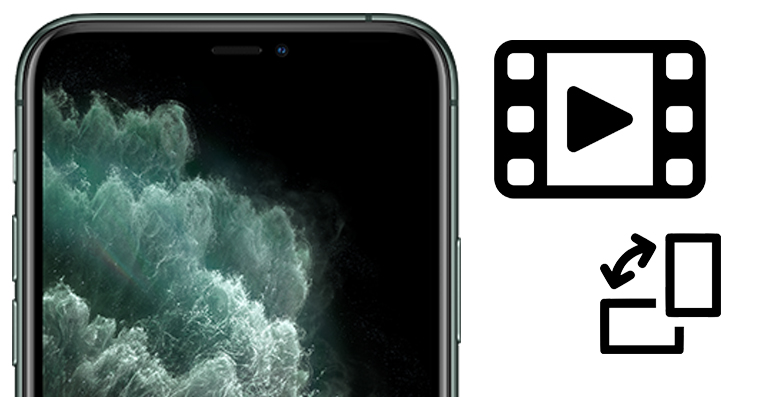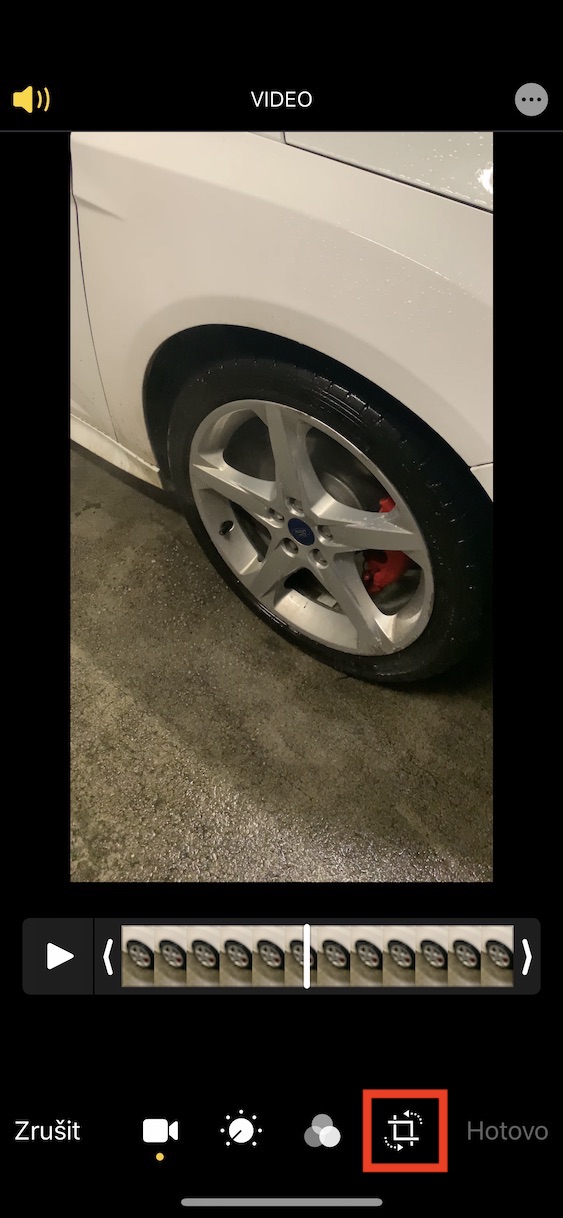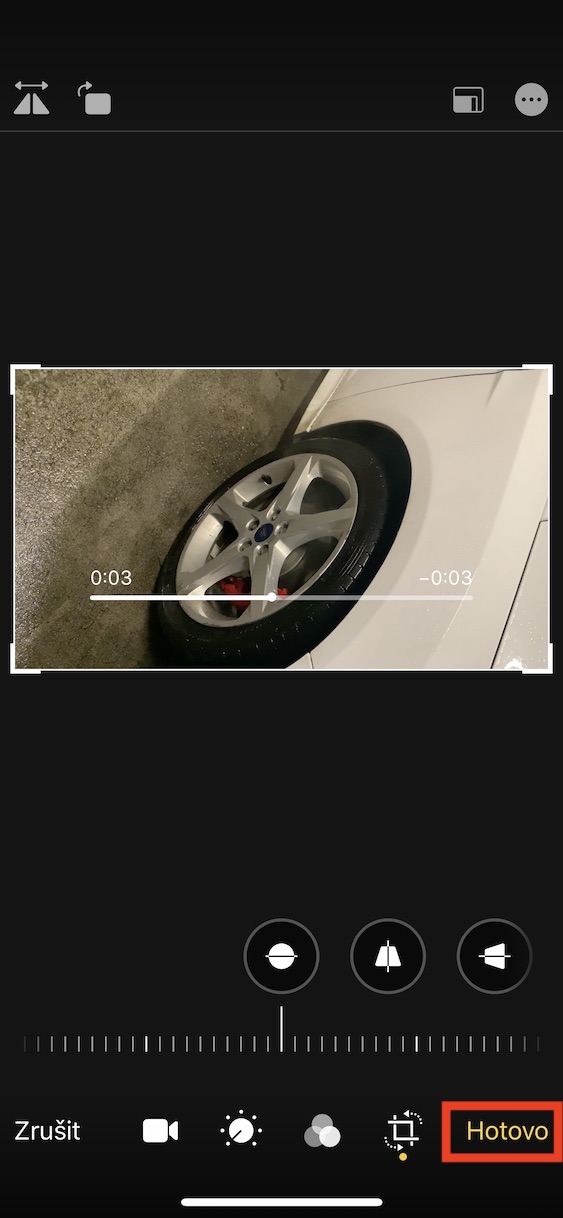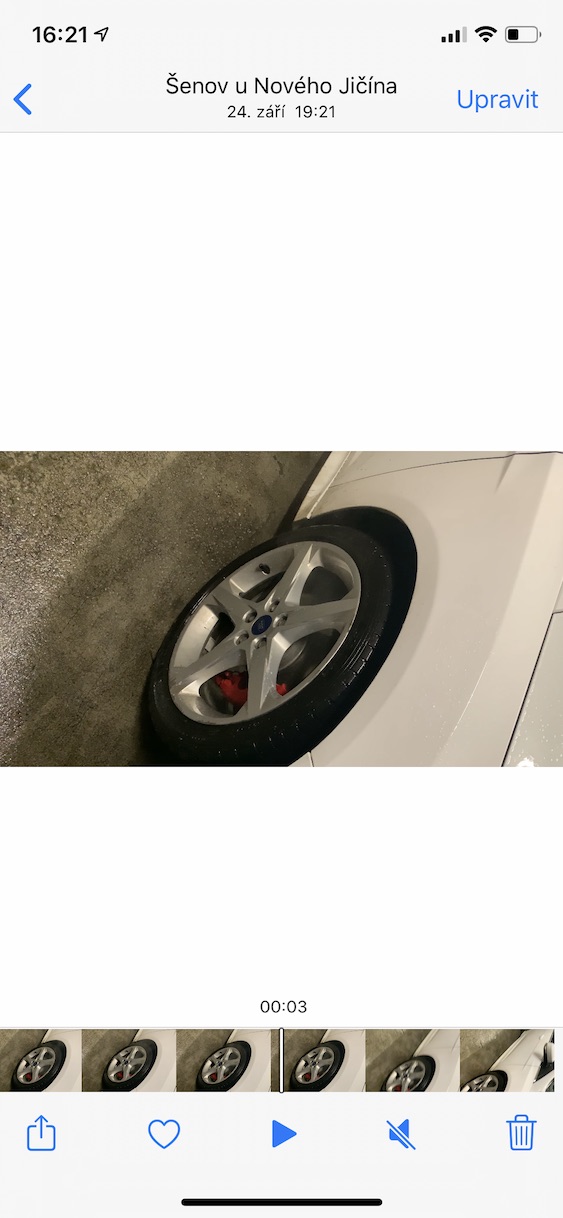Wenn Sie in der Vergangenheit ein Video auf Ihrem iPhone oder iPad drehen wollten, mussten Sie dazu Apps von Drittanbietern verwenden. Der gesamte Vorgang war also sehr mühsam, da man die App herunterladen, dann das Video importieren, drehen und warten musste, bis es verarbeitet wurde. Zusätzlich zur Langwierigkeit dieses Vorgangs kam es häufig zu einer Verschlechterung der Videoqualität, was definitiv nicht wünschenswert ist. Seien wir ehrlich, wer von uns hat nicht angefangen, ein Video im Querformat zu drehen und es dann in der Galerie im Hochformat zu finden? All diese Probleme haben jedoch mit den neuen Betriebssystemen iOS 13 und iPadOS 13 ein Ende. Apple hat die Videorotationsfunktion direkt in die Systemanwendung integriert.
Es könnte sein interessiert dich

So drehen Sie ganz einfach ein Video in iOS 13 und iPadOS 13
Zuerst müssen Sie natürlich das Video finden, das Sie drehen möchten. Öffnen Sie also die App Fotky und finden Sie das gewünschte im Album Video. Sobald Sie es getan haben, essen Sie es Klicken Sie auf Öffnen und klicken Sie dann auf die Schaltfläche in der oberen rechten Ecke Bearbeiten. Nachdem die Videobearbeitungsoptionen angezeigt werden, klicken Sie im unteren Menü auf letztes Symbol, was Zuschneiden und Drehen darstellt. Klicken Sie dann einfach auf in der oberen linken Ecke des Bildschirms Symbol, um das Video zu drehen. Es gibt auch eine Option Umkippen Videos, sodass Sie das Video jetzt sowohl drehen als auch spiegeln können – und das ist in vielen Fällen sicherlich mehr als nützlich. Wenn Sie mit dem Ergebnis zufrieden sind, klicken Sie auf die Schaltfläche Alles erledigt. Das Video wird dann in der richtigen Ausrichtung gespeichert und Sie können damit weiterarbeiten.
Auf den ersten Blick scheint iOS 13 der Vorgängerversion des Systems sehr ähnlich zu sein. Wenn Sie jedoch tiefer in die Einstellungen und App-Einstellungen eintauchen, werden Sie feststellen, dass es wirklich viele Neuigkeiten gibt. Was die Fotoanwendung betrifft, können Sie das Video nicht nur drehen und spiegeln, sondern auch dessen Aussehen anpassen, d. h. Belichtung, Helligkeit, Kontrast, Sättigung und mehr ändern. Zusätzlich zu diesen Voreinstellungen können Sie Filter auch auf das gesamte Video anwenden. Die Bearbeitung ist nicht mehr auf Bilder und Fotos beschränkt.